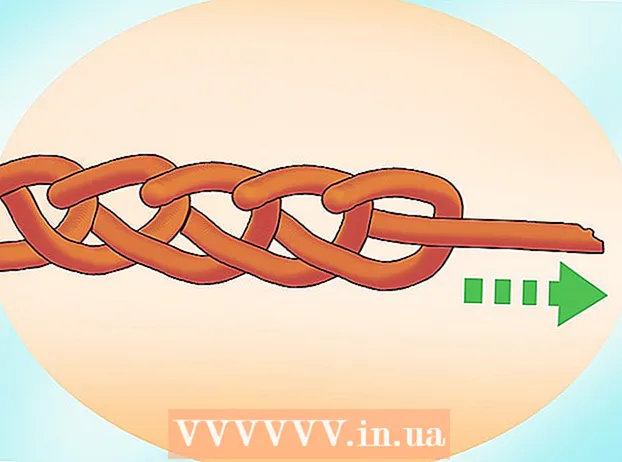ກະວີ:
Bobbie Johnson
ວັນທີຂອງການສ້າງ:
8 ເດືອນເມສາ 2021
ວັນທີປັບປຸງ:
1 ເດືອນກໍລະກົດ 2024
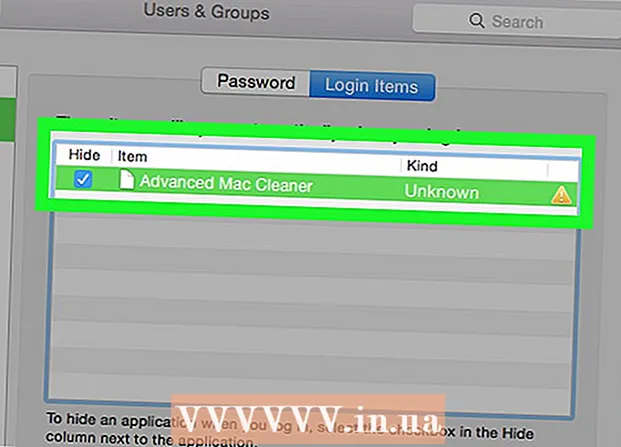
ເນື້ອຫາ
ຖ້າເຈົ້າໄດ້ຕິດຕັ້ງ Advanced Mac Cleaner ເທິງ Mac ຂອງເຈົ້າໂດຍບັງເອີນ, ເຮັດຕາມຂັ້ນຕອນໃນບົດຄວາມນີ້ເພື່ອເອົາໂປຣແກມນີ້ອອກຈາກຄອມພິວເຕີຂອງເຈົ້າ.
ຂັ້ນຕອນ
 1 ບັນທຶກ ໄຟລ personal ສ່ວນຕົວທັງົດ. ຈືຂໍ້ມູນການບັນທຶກເອກະສານເປີດທັງຫມົດ. ເພື່ອເຮັດສິ່ງນີ້, ປະຕິບັດຕາມຂັ້ນຕອນເຫຼົ່ານີ້:
1 ບັນທຶກ ໄຟລ personal ສ່ວນຕົວທັງົດ. ຈືຂໍ້ມູນການບັນທຶກເອກະສານເປີດທັງຫມົດ. ເພື່ອເຮັດສິ່ງນີ້, ປະຕິບັດຕາມຂັ້ນຕອນເຫຼົ່ານີ້: - ສົ່ງອອກ bookmarks ໃນ browser;
- ເຮັດສໍາເນົາການຕັ້ງຄ່າ iCloud Keychain ຂອງເຈົ້າ;
- ບັນທຶກເອກະສານ, ໄຟລ, ແລະອື່ນ more ທີ່ຍັງບໍ່ໄດ້ບັນທຶກໄວ້.
 2 ເປີດໂຟນເດີຄໍາຮ້ອງສະຫມັກແລະຊອກຫາໂຟເດີຍ່ອຍ Utilities ໃນມັນ.
2 ເປີດໂຟນເດີຄໍາຮ້ອງສະຫມັກແລະຊອກຫາໂຟເດີຍ່ອຍ Utilities ໃນມັນ. 3 ດໍາເນີນການdedັງ ການກວດສອບລະບົບ. ຈາກນັ້ນຊອກຫາເຄື່ອງ ທຳ ຄວາມສະອາດ Mac ຂັ້ນສູງແລະຄລິກທີ່ໄອຄອນນ້ອຍ ຂ້າພະເຈົ້າ ຢູ່ແຈເບື້ອງຊ້າຍດ້ານເທິງຂອງ ໜ້າ ຈໍ System Monitor. ກົດທີ່ແຖບທີສາມ "ເປີດໄຟລ and ແລະພອດ". ຈືຂໍ້ມູນການ (ຄັດລອກແລະວາງ) ທຸກ "ຂໍ້ມູນຂາອອກ" ທີ່ກ່ຽວຂ້ອງກັບໂຄງການຂ້າງເທິງ.
3 ດໍາເນີນການdedັງ ການກວດສອບລະບົບ. ຈາກນັ້ນຊອກຫາເຄື່ອງ ທຳ ຄວາມສະອາດ Mac ຂັ້ນສູງແລະຄລິກທີ່ໄອຄອນນ້ອຍ ຂ້າພະເຈົ້າ ຢູ່ແຈເບື້ອງຊ້າຍດ້ານເທິງຂອງ ໜ້າ ຈໍ System Monitor. ກົດທີ່ແຖບທີສາມ "ເປີດໄຟລ and ແລະພອດ". ຈືຂໍ້ມູນການ (ຄັດລອກແລະວາງ) ທຸກ "ຂໍ້ມູນຂາອອກ" ທີ່ກ່ຽວຂ້ອງກັບໂຄງການຂ້າງເທິງ.  4 ເມື່ອສໍາເລັດແລ້ວ, ຄລິກສໍາເລັດຮູບ.
4 ເມື່ອສໍາເລັດແລ້ວ, ຄລິກສໍາເລັດຮູບ. 5 ຄລິກທີ່ລູກສອນກັບຄືນແລະເປີດໂຟນເດີແອັບພລິເຄຊັນ. ລອງຖອນການຕິດຕັ້ງ Advanced Mac Cleaner ໂດຍການຍ້າຍໂປຣແກມໄປທີ່ຖັງຂີ້ເຫຍື້ອ.
5 ຄລິກທີ່ລູກສອນກັບຄືນແລະເປີດໂຟນເດີແອັບພລິເຄຊັນ. ລອງຖອນການຕິດຕັ້ງ Advanced Mac Cleaner ໂດຍການຍ້າຍໂປຣແກມໄປທີ່ຖັງຂີ້ເຫຍື້ອ.  6 ບັນທຶກວຽກປະຈຸບັນຂອງເຈົ້າແລະປິດເປີດລະບົບປະຕິບັດການຂອງເຈົ້າຄືນໃ່.
6 ບັນທຶກວຽກປະຈຸບັນຂອງເຈົ້າແລະປິດເປີດລະບົບປະຕິບັດການຂອງເຈົ້າຄືນໃ່. 7 ພະຍາຍາມ ທຳ ຄວາມສະອາດໄຟລ related ທີ່ກ່ຽວຂ້ອງກັບ Advanced Mac Cleaner. ເພື່ອເຮັດສິ່ງນີ້, ຕາມກົດລະບຽບ, ທ່ານຈໍາເປັນຕ້ອງເປີດໂຟເດີ "ຫ້ອງສະຫມຸດ" ແລະລຶບໄຟລ service ບໍລິການທີ່ຍັງເຫຼືອດ້ວຍຕົນເອງ.
7 ພະຍາຍາມ ທຳ ຄວາມສະອາດໄຟລ related ທີ່ກ່ຽວຂ້ອງກັບ Advanced Mac Cleaner. ເພື່ອເຮັດສິ່ງນີ້, ຕາມກົດລະບຽບ, ທ່ານຈໍາເປັນຕ້ອງເປີດໂຟເດີ "ຫ້ອງສະຫມຸດ" ແລະລຶບໄຟລ service ບໍລິການທີ່ຍັງເຫຼືອດ້ວຍຕົນເອງ.  8 ເປີດພາກສ່ວນລາຍການເຂົ້າສູ່ລະບົບແລະລຶບລາຍການ ທຳ ຄວາມສະອາດ Mac ຂັ້ນສູງໃດ ໜຶ່ງ ທີ່ຍັງມີຢູ່ໃນຄອມພິວເຕີຂອງເຈົ້າ. ເພື່ອເຮັດສິ່ງນີ້, ເຮັດດັ່ງຕໍ່ໄປນີ້:
8 ເປີດພາກສ່ວນລາຍການເຂົ້າສູ່ລະບົບແລະລຶບລາຍການ ທຳ ຄວາມສະອາດ Mac ຂັ້ນສູງໃດ ໜຶ່ງ ທີ່ຍັງມີຢູ່ໃນຄອມພິວເຕີຂອງເຈົ້າ. ເພື່ອເຮັດສິ່ງນີ້, ເຮັດດັ່ງຕໍ່ໄປນີ້: - ເປີດ "ການຕັ້ງຄ່າລະບົບ" ຢູ່ໃນດັອກຢູ່ລຸ່ມສຸດຂອງ ໜ້າ ຈໍ;
- ໃຫ້ຄລິກໃສ່ຕົວເລືອກ "ຜູ້ໃຊ້ແລະກຸ່ມ";
- ເມື່ອປ່ອງຢ້ຽມ“ ຜູ້ໃຊ້ແລະກຸ່ມ” ປາກົດຢູ່ໃນ ໜ້າ ຈໍ, ຄລິກໃສ່ແຖບ“ ລາຍການເຂົ້າສູ່ລະບົບ” ທີ່ໄດ້ກ່າວມາແລ້ວ;
- ເລືອກ "Advanced Mac Cleaner" ໃນລາຍການເມນູເລີ່ມຕົ້ນແລະຄລິກທີ່ໄອຄອນ "-";
- ດຽວນີ້ທຸກຢ່າງພ້ອມແລ້ວ.
ຄໍາແນະນໍາ
- ພະຍາຍາມບໍ່ດາວໂຫຼດໂປຣແກມທີ່ອາດຈະບໍ່ຕ້ອງການ. ວິທີທີ່ງ່າຍທີ່ສຸດເພື່ອຫຼີກເວັ້ນບັນຫາ adware ທີ່ບຸກລຸກແມ່ນເພື່ອປ້ອງກັນບໍ່ໃຫ້ມັນເກີດຂຶ້ນ.
- ເພື່ອຫຼີກເວັ້ນການຕິດຕັ້ງ adware ໂດຍບັງເອີນ, ອ່ານຕົວຊ່ວຍສ້າງຢ່າງລະມັດລະວັງແລະຢ່າຕິດຕັ້ງໂປຣແກມທີ່ເຈົ້າບໍ່ຮູ້ຈັກ. ອັນນີ້ມີຄວາມສໍາຄັນເປັນພິເສດເມື່ອເຮັດວຽກກັບເຄື່ອງ Mac. ຄຳ ແນະ ນຳ ທີ່ຈະແຈ້ງນີ້ຈະຊ່ວຍໃຫ້ເຈົ້າຮັກສາຄອມພິວເຕີຂອງເຈົ້າໃຫ້ສະອາດຢູ່ໄດ້ດົນເທົ່າທີ່ເປັນໄປໄດ້.
- ຄຳ ແນະ ນຳ ຂ້າງເທິງແມ່ນ ສຳ ລັບໂປຣແກຣມເສີມ / ເສີມທີ່ອາດຈະບໍ່ ຈຳ ເປັນ / ບໍ່ໄດ້ໃຊ້ / ຄົນພາຍນອກ, ເຖິງວ່າຈະມີຄວາມຈິງທີ່ວ່າຜູ້ໃຊ້ທີ່ບໍ່ມີປະສົບການ (ຄືກັບເຈົ້າ) ໄດ້ຕົກລົງທີ່ຈະດາວໂຫຼດຫຼືຕິດຕັ້ງມັນ.
ຄຳ ເຕືອນ
- ຜູ້ໃຊ້ທີ່ບໍ່ມີປະສົບການໄດ້ຖືກແນະ ນຳ ບໍ່ໃຫ້ປ່ຽນແປງຫຼືລຶບເນື້ອໃນຂອງໂຟນເດີຫ້ອງສະຸດ.